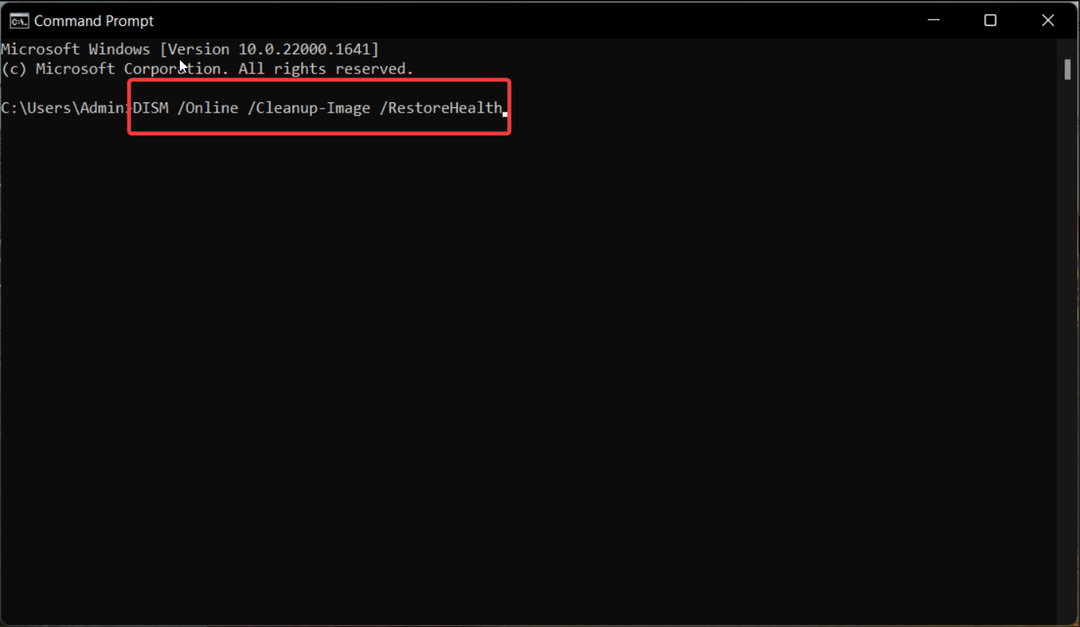- Zabezpieczenia Windows czasami powodują nieoczekiwane błędy, blokują niektóre aplikacje lub mogą się zepsuć z powodu błędu.
- Ponowne uruchomienie komputera może czasami pomóc rozwiązać problem, ale jeśli tak się nie stanie, konieczne będzie zastosowanie większej liczby technik rozwiązywania problemów.
- Mimo że aplikacja jest domyślnie włączona w systemie Windows 11, może być konieczne ponowne zainstalowanie programu Zabezpieczenia Windows, aby rozwiązać problem.

- Wsparcie antykradzieżowe
- Ochrona kamery internetowej
- Intuicyjna konfiguracja i interfejs użytkownika
- Obsługa wielu platform
- Szyfrowanie na poziomie bankowym
- Niskie wymagania systemowe
- Zaawansowana ochrona przed złośliwym oprogramowaniem
Program antywirusowy musi być szybki, wydajny i opłacalny, a ten ma je wszystkie.
W systemie Windows 11 nie trzeba osobno pobierać i instalować Zabezpieczenia Windows, ponieważ jest on wbudowany w system operacyjny.
Zabezpieczenia Windows to pakiet wbudowany w system Windows. Tak więc po zainstalowaniu systemu Windows 11 jest on instalowany automatycznie. Okazuje się, że jest to jedno z najskuteczniejszych rozwiązań bezpieczeństwa firmy Microsoft.
Zawiera program antywirusowy o nazwie Microsoft Defender Antivirus, który w starszych wersjach systemu Windows 10 był znany jako Windows Defender Security Center.
Aplikacja wykonuje całkiem dobrą robotę w większości sytuacji, zapewniając ochronę komputera w czasie rzeczywistym przed atakami wirusów i złośliwego oprogramowania.
Jednak aplikacja jest podatna na problemy, na przykład może się nie otwierać lub czasami może nie działać podczas próby uruchomienia aplikacji.
Możesz najpierw sprawdzić, czy Aplikacja Windows Defender jest wyłączona a jego włączenie może pomóc w rozwiązaniu problemu.
Jeśli jednak zabezpieczenia systemu Windows nadal nie działają, w takich przypadkach może być konieczne ponowne zainstalowanie aplikacji na komputerze z systemem Windows 11.
Zanim przejdziemy do rozwiązań, zrozumiemy, jak pobrać aplikację Zabezpieczenia Windows na Windows 11, gdy się nie otwiera.
Jak uzyskać zabezpieczenia systemu Windows w systemie Windows 11?
W większości przypadków wystarczy ponownie włączyć składniki Zabezpieczenia systemu Windows w aplikacji Ustawienia, aby mieć do nich dostęp. Oto jak włączyć Windows Defender:
- wciśnij Wygrać + I kombinacja klawiszy skrótu do otwierania systemu Windows Ustawienia.
- Kliknij Prywatność i bezpieczeństwo po lewej.

- Następnie po prawej stronie kliknij Bezpieczeństwo systemu Windows.

- Teraz kliknij Otwórz zabezpieczenia systemu Windows po prawej.

- Po otwarciu aplikacji przełącz opcje bezpieczeństwa po prawej stronie i włącz Ochrona w czasie rzeczywistym.
- Na przykład kliknij Ochrona przed wirusami i zagrożeniami.

- Na następnym ekranie przewiń w dół i kliknij Zarządzaj ustawieniami.

- Teraz przejdź do Ochrona w czasie rzeczywistym i włącz go.

Istnieje jednak więcej składników Windows Defender, więc możesz uzyskać dostęp do każdego z nich, aby włączyć ich funkcje.
Jeśli jednak na komputerze z systemem Windows 11 brakuje aplikacji Zabezpieczenia Windows, musisz ją ponownie zainstalować.
W poniższej sekcji wymieniliśmy niektóre rozwiązania, które mogą pomóc w pobraniu i zainstalowaniu programu Zabezpieczenia Windows na urządzeniu z systemem Windows 11.
Jak ponownie zainstalować Zabezpieczenia Windows w systemie Windows 11?
1. Użyj Windows PowerShell
1.1 Zainstaluj aplikację Zabezpieczenia Windows
- Kliknij prawym przyciskiem myszy Początek menu i wybierz Terminal Windows (administrator).

- To się otworzy Windows PowerShell w trybie administratora.
- Teraz uruchom poniższe polecenia jeden po drugim w Terminal i uderzył Wchodzić po każdym:
Set-ExecutionPolicy UnrestrictedGet-AppXPackage -AllUsers | Foreach {Add-AppxPackage -DisableDevelopmentMode -Register "$($_.InstallLocation)\AppXManifest.xml"}
- Gdy zobaczysz komunikat o sukcesie, zamknij PowerShell i uruchom ponownie komputer.
Spowoduje to wyłączenie trybu programistycznego dla wszystkich aplikacji. Teraz spróbuj otworzyć aplikację Zabezpieczenia Windows i powinna działać normalnie.
1.2 Naprawa i ponowna instalacja zabezpieczeń systemu Windows
- Kliknij prawym przyciskiem myszy Początek przycisk i wybierz Terminal Windows (administrator) z menu.

- Skopiuj i wklej poniższe polecenie w Terminal i uderzył Wchodzić:
Get-AppxPackage Microsoft. SecHealthUI -AllUsers | Reset-AppxPackage
- Gdy polecenie zostanie pomyślnie wykonane i wygeneruje komunikat o sukcesie, wyjdź z Terminal.
To naprawi wszelkie problemy w sytuacji, gdy aplikacja jest zainstalowana, ale nie jest zainstalowana poprawnie. W ten sposób pomagając w ponownej instalacji aplikacji Zabezpieczenia systemu Windows w systemie Windows 11.
- Windows Update & Security nie otwiera się w Windows 10/11
- Usługa Windows Defender nie uruchamia się w systemie Windows 10/11
- Wyskakujące okienko Zabezpieczenia systemu Windows w systemie Windows 10/11
- Windows Defender nie działa
2. Uruchom ponownie powiązaną usługę
- Przejdź do Początek kliknij prawym przyciskiem myszy i wybierz Biegać.

- Wpisz services.msc w Biegać pole wyszukiwania konsoli i naciśnij OK otworzyć Kierownik serwisu.

- Przejdź na prawą stronę, a pod Nazwy, kolumna poszukaj Centrum Bezpieczeństwa usługa.

- Kliknij usługę prawym przyciskiem myszy i wybierz Uruchom ponownie.
Porada eksperta: Niektóre problemy z komputerem są trudne do rozwiązania, zwłaszcza jeśli chodzi o uszkodzone repozytoria lub brakujące pliki systemu Windows. Jeśli masz problemy z naprawieniem błędu, twój system może być częściowo uszkodzony. Zalecamy zainstalowanie Restoro, narzędzia, które przeskanuje twoją maszynę i zidentyfikuje przyczynę usterki.
Kliknij tutaj aby pobrać i rozpocząć naprawę.
Za każdym razem, gdy uruchamiasz komputer, usługa Security Center uruchamia się automatycznie.
Ale jeśli czasami nie działa lub zostanie z jakiegoś powodu wyłączony, nie będzie można otworzyć aplikacji Zabezpieczenia Windows w systemie Windows 11.
Po zakończeniu ponownego uruchamiania usługi sprawdź, czy możesz teraz otworzyć aplikację Zabezpieczenia systemu Windows.
3. Włącz oprogramowanie antyszpiegowskie z rejestru
NOTATKA
Zanim przystąpisz do wprowadzania jakichkolwiek zmian w edytorze rejestru, upewnij się, że utworzyłeś kopię zapasową ustawień rejestru. Pomoże to odzyskać wszelkie dane, które mogą zostać utracone podczas procesu.
- Kliknij prawym przyciskiem myszy Początek ikonę i wybierz Biegać otworzyć Biegać konsola.

- W pasku wyszukiwania wpisz regedit i uderzył Wchodzić otworzyć Edytor rejestru.

- Teraz przejdź do poniższej ścieżki w Edytor rejestru:
Komputer\HKEY_LOCAL_MACHINE\SOFTWARE\Policies\Microsoft\Windows Defender - Następnie przejdź na prawą stronę i kliknij dwukrotnie Wyłącz oprogramowanie antyszpiegowskie.

- Jeśli Wyłącz oprogramowanie antyszpiegowskie nie jest dostępna, a następnie kliknij prawym przyciskiem myszy puste miejsce, wybierz Nowy, a następnie wybierz Wartość DWORD (32-bitowa).

- Zmień nazwę nowej wartości DWORD na Wyłącz oprogramowanie antyszpiegowskie. Kliknij dwukrotnie, aby go otworzyć.

- Teraz Edytuj wartość DWORD (32-bitową) wyskoczy. Tutaj ustaw Dane wartości do 0.

- Naciskać OK aby zapisać zmiany.
Teraz zamknij Edytor rejestru i uruchom ponownie komputer. Aplikacja Zabezpieczenia systemu Windows powinna teraz działać.
Czasami zmiany w ustawieniach rejestru mogą wyłączyć składniki Zabezpieczenia systemu Windows. Mogą to być przypadkowe zmiany wprowadzone przez użytkownika lub aplikację innej firmy na komputerze.
Aby uzyskać więcej rozwiązań dotyczących instalowania programu Zabezpieczenia Windows w systemie Windows 11, skorzystaj z naszego szczegółowego przewodnika na Centrum bezpieczeństwa systemu Windows 11 nie otwiera się.
Poza tym, jeśli masz zainstalowane i uruchomione w systemie oprogramowanie antywirusowe innej firmy, możesz je tymczasowo wyłączyć, aby zapobiec ingerencji.
Możesz teraz sprawdzić, czy możesz otworzyć aplikację zabezpieczającą Windows na swoim komputerze z systemem Windows 11.
Dlaczego Zabezpieczenia Windows nie działają w systemie Windows 11?
Nie otwieranie aplikacji Zabezpieczenia Windows jest częstym problemem, zwłaszcza w przypadku kompilacji Windows 11 Insider. Zwykle zauważysz ten problem po aktualizacji systemu Windows lub losowo.
Możesz zapoznać się z naszym szczegółowym przewodnikiem na temat innych Problemy z bezpieczeństwem systemu Windows. Chociaż jest to przewodnik po systemie Windows 10, działa również w systemie Windows 11.
Może się okazać, że aplikacja Zabezpieczenia Windows nie jest zainstalowana w systemie Windows 11, gdy:
- Pliki systemowe są uszkodzone
- Powiązane usługi nie działają
- Występuje interferencja ze strony antywirusa innej firmy
- Aktualizacje systemu Windows są w toku
- Ustawienia systemowe są zmieniane z powodu wewnętrznej usterki
- Ustawienia rejestru zostały zmodyfikowane
W większości przypadków problem z zabezpieczeniami Windows nie działający w systemie Windows 11 pojawia się w najnowszej wersji. So, jeśli niedawno zaktualizowałeś system do Windows 11, możesz napotkać ten problem.
Możesz po prostu postępować zgodnie z powyższymi metodami lub zapoznać się z naszym przewodnikiem na Zabezpieczenia systemu Windows nie są zainstalowane w systemie Windows 11 więcej rozwiązań.
Jeśli Zabezpieczenia systemu Windows nadal nie otwierają się na komputerze z systemem Windows 11, możesz zostawić swoje komentarze poniżej w polu komentarzy, a my możemy wymyślić obejście tego problemu.
 Nadal masz problemy?Napraw je za pomocą tego narzędzia:
Nadal masz problemy?Napraw je za pomocą tego narzędzia:
- Pobierz to narzędzie do naprawy komputera ocenione jako świetne na TrustPilot.com (pobieranie rozpoczyna się na tej stronie).
- Kliknij Rozpocznij skanowanie aby znaleźć problemy z systemem Windows, które mogą powodować problemy z komputerem.
- Kliknij Naprawić wszystko rozwiązać problemy z opatentowanymi technologiami (Ekskluzywny rabat dla naszych czytelników).
Restoro zostało pobrane przez 0 czytelników w tym miesiącu.
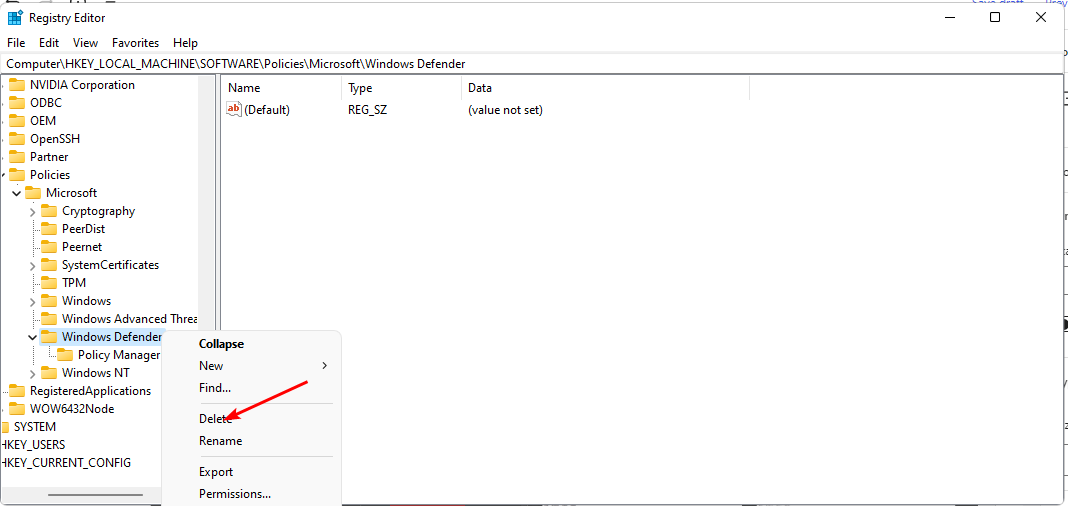
![Wymuszona sprzętowo ochrona stosu w trybie jądra jest wyłączona [Poprawka]](/f/9a3e1df9577402842ba9c57f8075424b.png?width=300&height=460)